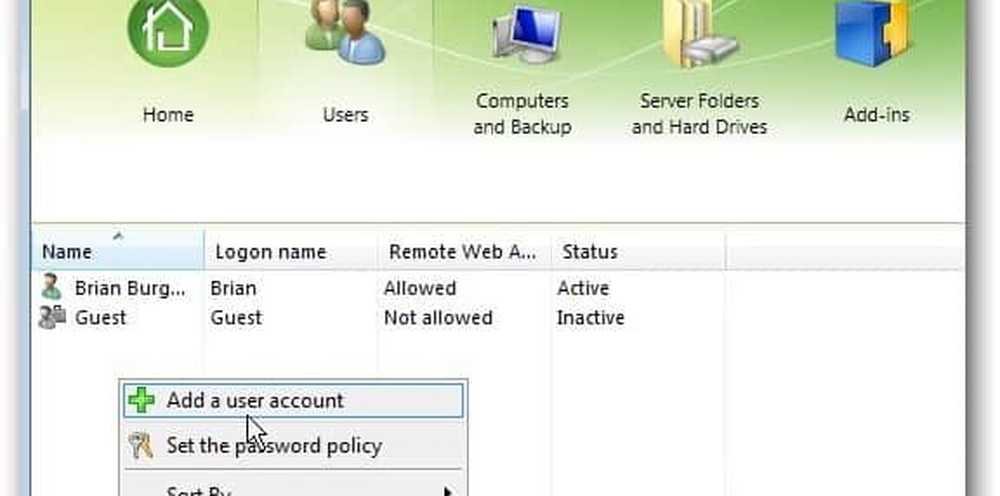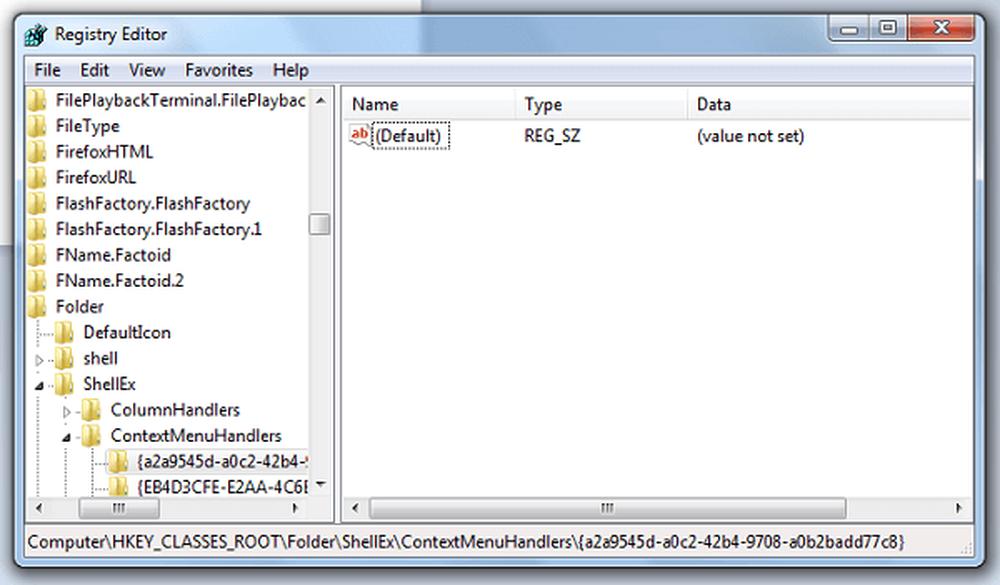Lägg till pin för att starta för filer Pinna någon fil till startskärmen i Windows 8

Startskärm är den främsta charmen av Windows 8 som vi alla vet. Det är emellertid den mest kontroversiella Windows funktion någonsin introducerad. På grund av införandet av Startskärm, det är som standard möjligt i Windows 8, att du kan stifta mapparna till Startskärm genom att högerklicka över dem och välja "Pin till Start”. Den här artikeln visar hur du stifter vilken fil som helst i Start-menyn i Windows 8 genom att lägga till Pin till Start-alternativet i snabbmenyn för filer som använder Registerredigeraren.

”Pin till Start"Tyvärr är det bara tillgängligt för mappar som standard. Så hur får vi samma för filer också?
Pin filer till startskärmen i Windows 8
I den här artikeln ska jag berätta för dig hur du kan lägga till samma alternativ för filer och använda Registerredigerare. Här är vägen.
1. tryck på Windows-tangent + R samtidigt och typ regedit i Springa dialogrutan och tryck Enter för att öppna Registerredigeraren.
2. Navigera till följande registernyckel:
HKEY_CLASSES_ROOT \ * \ shell

3. I den vänstra rutan på den här platsen skapar du en ny nyckel genom att navigera Högerklicka -> Ny -> Nyckel. Namnge det som pintostartscreen.
4. I den högra rutan av den ovan skapade nyckeln skapar du en sträng genom att navigera Högerklicka -> Nytt -> Stringvärde. Namnge det som Beskrivning. Dubbelklicka på den här strängen för att redigera den. Sätt det Värdesdata är lika med @ Shell32.dll, -51.202 i följande fönster:
5. Liknande steg 4, skapa följande strängar med motsvarande Värdesdata:
MUIVerb - @ shell32.dll, -51201
MultiSelectModel - Single
NeverDefault - (Tom sträng)
6. Slutligen skapa en undernyckel av pintostartscreen nyckeln skapad i steg 3 med samma procedur. Namn på undernyckeln som kommando.

7. I den högra rutan av undernyckeln som skapats ovan skapar du en sträng enligt samma procedur för steg 4 och namnge det som DelegateExecute. Ändra dess Värdesdata till 470C0EBD-5D73-4d58-9CED-E91E22E23282.
Det är allt. Stäng Registerredigerare och gör ett högerklick på någon fil i Explorer och du kommer att se "Pin till Start"I snabbmenyn. Använd den för att stifta filen till Startskärm. Om du vill ta bort "Pin till Start"Alternativ, du kan helt enkelt ta bort nyckeln skapa i steg 3 och alternativet skulle tas bort.
Om du vill kan du hämta de färdiga registret korrigeringar från här.
Hoppas att du hittar tipset användbart.